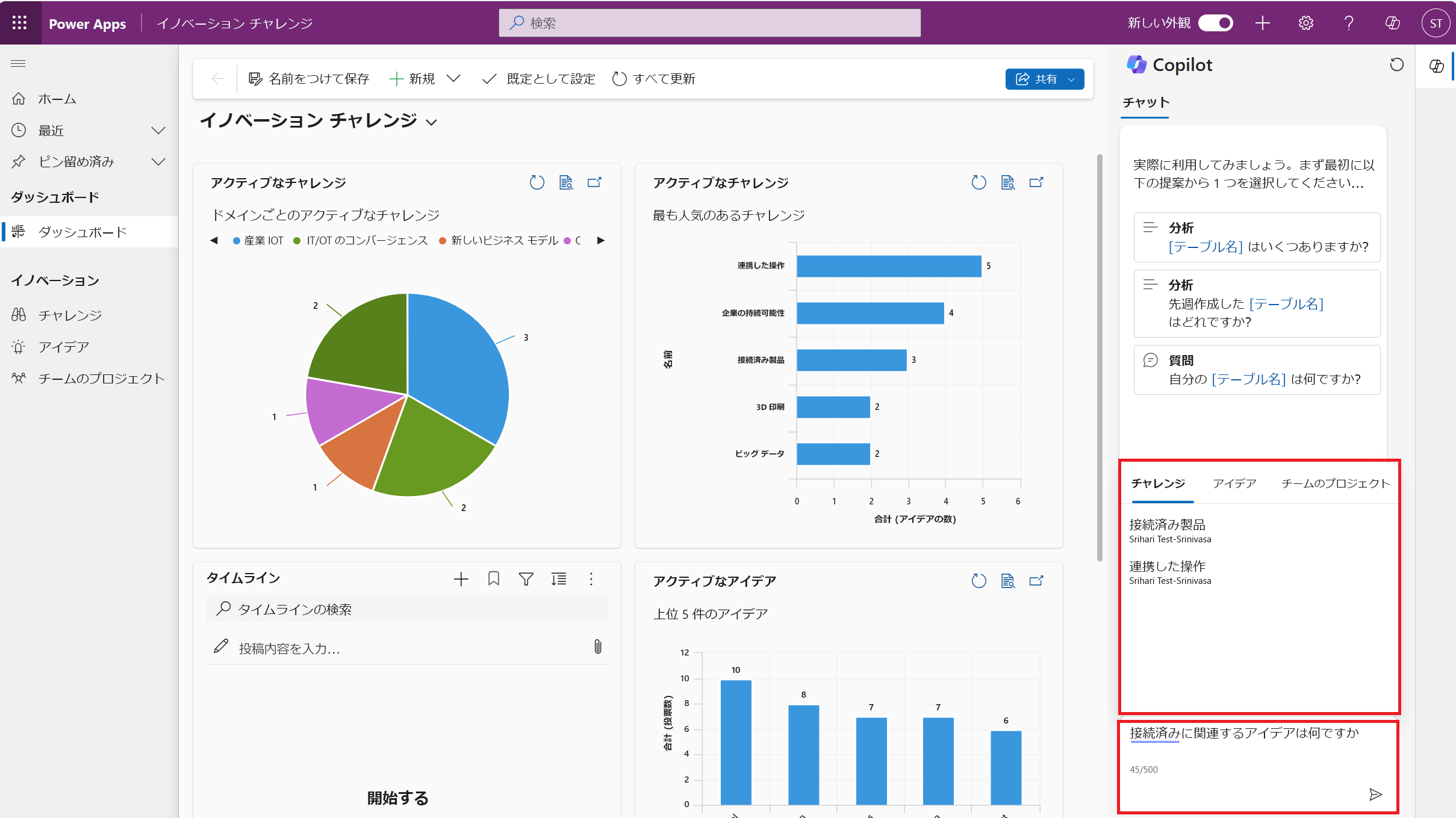モデル駆動型アプリで Copilot チャットを使用する
Power Apps のモデル駆動型アプリ向け Copilot チャット は、自然言語での会話を通じてアプリ内のデータに関する分析情報を得るのに役立つ次世代 AI アシスタントです。 Copilot チャットは、AI を活用した分析情報とナビゲーション アシスタントを利用して生産性を向上させます。
重要
この機能はDynamics 365アプリで一般提供されており、プレビュー機能 として利用できます Power Apps。
- プレビュー機能は運用環境での使用を想定しておらず、機能が制限されている可能性があります。 これらの機能を公式リリースの前に使用できるようにすることで、顧客が一足先にアクセスし、そこからフィードバックを得ることができます。
- アプリで Copilot チャットを表示するには、まず、管理者がアプリケーションで有効にする必要があります。 詳細情報: モデル駆動型アプリのアプリユーザー向けにCopilotを追加する
Copilot ペイン
Copilotチャットを有効にすると、ページの右上隅近くにあるCopilotアイコン、またはコマンド バーの右側にあるCopilotアイコンからアクセスできます。 必要に応じて、Copilot ペインを展開したり折りたたんだりできます。 既定では、Copilot チャットを有効にするとペインが展開されます。
![]()
Copilot を使用して質問する
モデル駆動型アプリの Copilot チャットは、アプリ内の Dataverse テーブル データに関する質問に答えることができます。 アプリの操作にも役立ちます。 たとえば、「 チャレンジに移動」と入力すると、Copilotはアプリ内で関連ページを自動的に開きます。
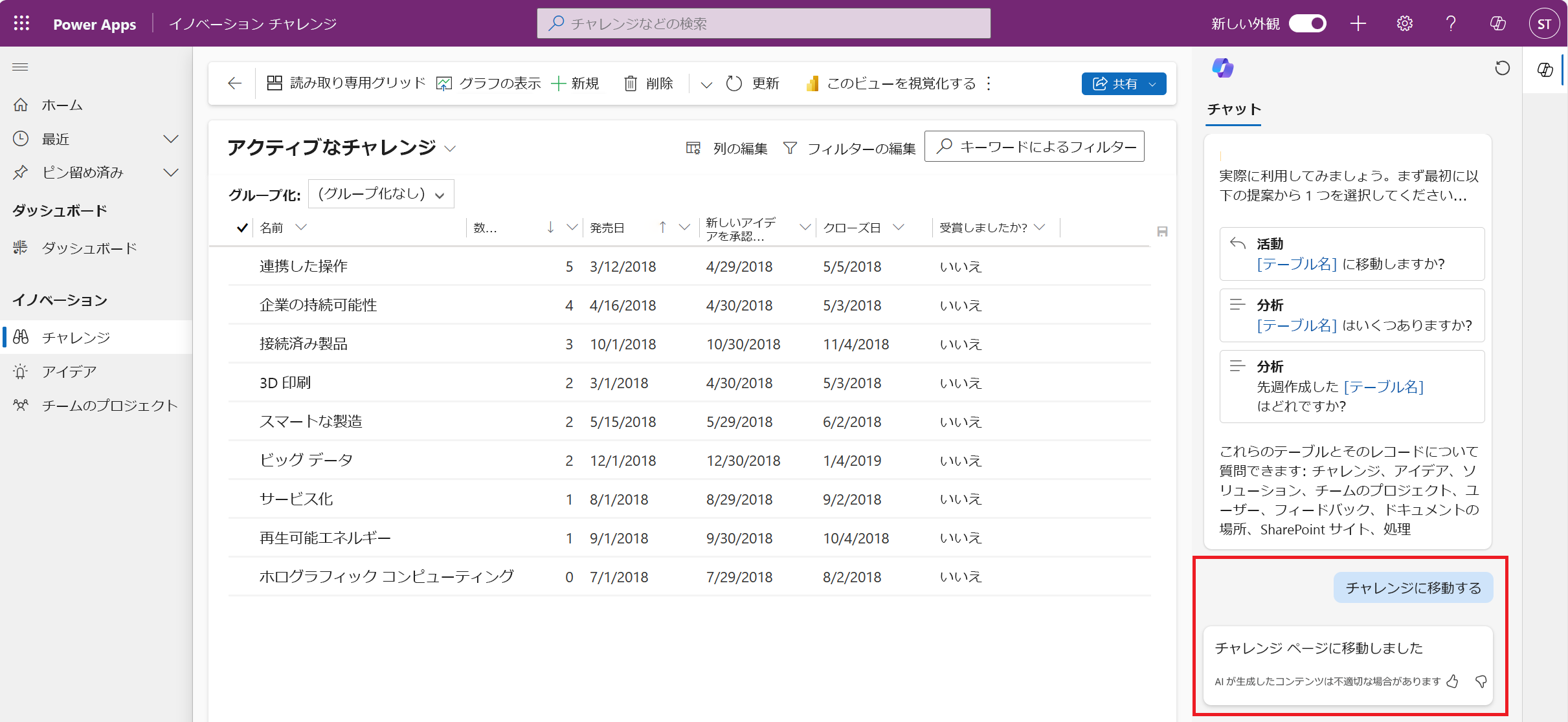
Copilot チャットで提案された質問
Copilot チャットで、作業を開始する際に役立つ質問を提案します。 これらの質問 (プロンプトとも呼ばれます) は、アプリやCopilotから必要な洞察の種類に基づいて編集およびカスタマイズできます。
提案された質問をさらに表示するには、Copilotペインで 選択 プロンプトを表示 してください。 提案された質問の多くにはプレースホルダーがあり、質問を完了するには適切なテキストに置き換える必要があります。
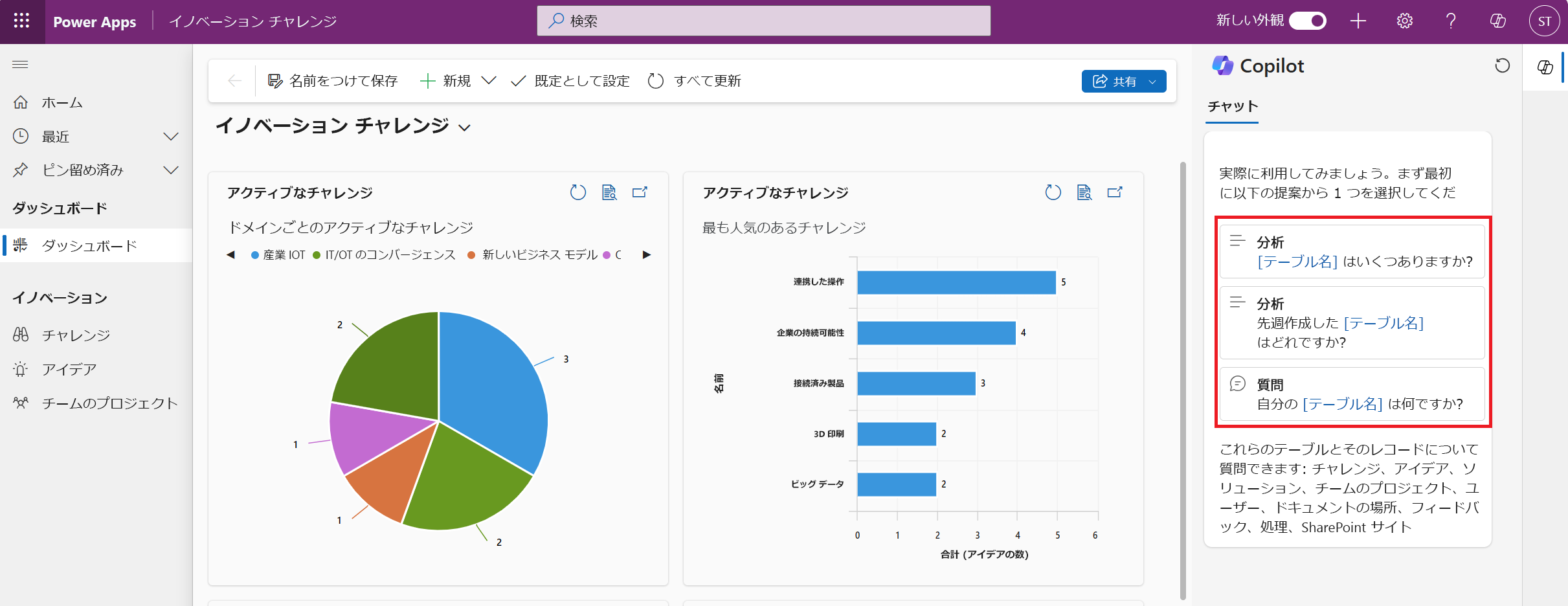
レコードピッカーを使用する
質問するときに、レコード ピッカーを使用して質問の対象を 選択 できます。 レコード ピッカーは、Copilotチャットが質問のコンテキストを理解し、より正確な 応答 を提供するのに役立ちます。
スラッシュ (/) を入力してレコード ピッカーを開き、レコードの名前を入力します。 必要なレコードを選択し、意味のある質問を完成させます。 最後に、Copilot への質問を送信して、回答を確認します。
たとえば、Copilotに「Contosoの詳細は何ですか?」と質問します。 Contoso, Inc.、Contoso Co.、Contoso NWなど、多くのアカウントの名前に「Contoso」が含まれる場合があります。 本当に必要なのは、Contoso, Inc. の詳細です。レコード ピッカーは、Copilotが適切なレコードに質問の範囲を絞り、より関連性が高く正確な 応答 を取得するのに役立ちます。
レコード ピッカーは、Dynamics 365 Salesおよび Power Apps モデル駆動型アプリで使用できます。
注意
- レコード ピッカーを使用すると、Copilot チャットが質問を理解し、正確な回答を返す可能性が高まります。
- レコード ピッカーを使用するには、 Dataverse 検索が有効になっており、先行入力検索機能が構成されている 必要があります。
フィードバックを提供する
管理者がフィードバック機能をオフにしない限り、すべてのCopilot応答 には、 「いいね!」 ボタン (「いいね」アイコン) と 「よくないね」 ボタン (「いいね」アイコン) が含まれます。 応答 ごとに、これらのアイコンの1つを 選択 して、Copilotチャットの改善に役立つフィードバックを提供できます。 選択 必要に応じて「いいね」または「いいねなし」アイコンをクリックします。 オプションとして、応答 について気に入った点や気に入らなかった点について、自分の言葉でフィードバックを提供してください。 完了, 選択 の場合は送信 してください。
フィードバック
以下は間もなく提供いたします。2024 年を通じて、コンテンツのフィードバック メカニズムとして GitHub の issue を段階的に廃止し、新しいフィードバック システムに置き換えます。 詳細については、「https://aka.ms/ContentUserFeedback」を参照してください。
フィードバックの送信と表示